Cómo instalar VPN en Roku – Configuración completa
Cómo instalar VPN en Roku? Los palos y cajas de transmisión de Roku le dan acceso a una biblioteca casi ilimitada de canales de televisión. Eso es si vives en Estados Unidos. Los usuarios de Roku en Australia, Canadá, Alemania, Francia o incluso el Reino Unido no tienen acceso a muchos canales. Por eso es importante configurar VPN en Roku para mejorar su experiencia de transmisión. A diferencia de Apple TV, FireStick y otros dispositivos de transmisión, el Roku no le permite instalar VPN ni DNS inteligente en él. Sin embargo, hay 3 soluciones que realmente le permiten habilitar una conexión VPN en un Roku. Todos ellos se explican en detalle en esta guía..
Cómo instalar VPN en Roku – Guía de configuración completa
La mejor VPN para Roku
A continuación puede encontrar nuestra lista de las mejores VPN de Roku en 2023. ExpressVPN encabeza la lista debido a que ofrece códigos DNS que se pueden configurar directamente en su enrutador. También son compatibles con el desbloqueo de Netflix estadounidense.
 |  |
Visita ExpressVPN |
 | 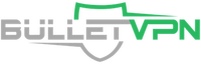 | Visita BulletVPN |
 |  | Visita NordVPN |
| 4 4 | 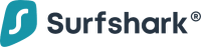 | Visita Surfshark |
Cómo instalar VPN en Roku
Debido a que ninguno de los modelos de Roku tiene un cliente VPN, no puede instalar directamente una aplicación VPN en él. Tampoco puede configurar proxies Smart DNS en un Roku. Sin embargo, hay 3 formas alternativas que puede usar para evitar estas limitaciones.
- Configurar VPN en su enrutador.
- Configure VPN en su PC / Mac y utilícelo como punto de acceso WiFi.
- Use un servicio VPN que ofrezca un servicio proxy DNS inteligente.
Cómo configurar VPN en Roku a través del enrutador
Si configura VPN en su enrutador, todos los dispositivos que conecte a ese enrutador, incluido su Roku, compartirán su conexión VPN. Tenga en cuenta que no todos los enrutadores están preparados para VPN. Necesitará un enrutador DD-WRT o basado en tomate para instalar VPN. Dale un vistazo a esta guía.
El uso de este método significa que debe comprar un nuevo enrutador. Sin embargo, a la larga, un enrutador VPN le ahorrará esfuerzo y dinero. Sin mencionar el hecho de que configurar enrutadores virtuales en PC o Mac puede causarle un dolor de cabeza o dos.
Cómo instalar VPN en Roku – Método de enrutador virtual
En este caso, básicamente descarga e instala la aplicación VPN en su PC o Mac. Luego se conecta a un servidor VPN a través de la aplicación. Finalmente, debe convertir su PC / Mac en un enrutador virtual y conectar su Roku a él.
Cómo compartir la conexión VPN de Mac con Roku
- En tu Mac, ve a Preferencias del Sistema menú, luego haga clic en Compartir.
- En el menú Compartir, seleccione Compartiendo por medio de Internet desde el panel izquierdo. Las opciones para compartir en Internet aparecerán en el lado derecho de la pantalla. Establezca la siguiente configuración:
- Comparte tu conexión desde: [la conexión VPN L2TP que acaba de crear]
- A las computadoras que usan: marque la casilla de Wi-Fi
- Seleccione Opciones de wifi e ingrese los siguientes detalles:
- Nombre de red: [elija un nombre de red]
- Canal: [dejar como predeterminado]
- Seguridad: WPA2 Personal
- Contraseña: [Elije una contraseña]
- Verificar: [reingresa tu contraseña]
- Luego haga clic Okay.
- En el menú Compartir, marque la casilla junto a Compartiendo por medio de Internet. Verá un mensaje que le pide que active el uso compartido de Internet.
- Hacer clic comienzo.
- Cuando se haya activado el uso compartido de Internet, aparecerá una luz verde junto al texto: “Uso compartido de Internet: activado”.
- Ahora enciende tu Roku.
- Desde la pantalla de inicio de Roku, selecciona Configuraciones > Red > Inalámbrico (wifi) > Configurar una nueva conexión wifi.
- Conéctese a la red WiFi que ha creado en su Mac.
Cómo compartir la conexión VPN de PC con Roku
Siga los pasos a continuación antes de iniciar la conexión VPN en su PC.
- En su PC, escriba Windows + S para iniciar la barra de búsqueda,
- Luego escribe cmd para mencionar Símbolo del sistema. Haga clic con el botón derecho en Símbolo del sistema y seleccione Ejecutar como administrador.
- Escriba lo siguiente: netsh wlan set hostnetwork mode = allow ssid = NETWORKNAME key = PASSWORD
- Asigne un nombre a su enrutador virtual estableciendo los siguientes valores:
- ssid =[elija un nombre para su red]
- clave =[elija una contraseña para su red]
- Golpear Entrar.
- Luego verá el siguiente mensaje:
- El modo de red alojada se ha configurado para permitir.
- El SSID de la red alojada se ha cambiado con éxito..
- La contraseña de la clave de usuario de la red alojada se ha cambiado correctamente.
- Para iniciar su enrutador virtual, escriba lo siguiente en el símbolo del sistema:
- netsh wlan empezar hostnetwork
- Golpear Entrar.
- Si el enrutador virtual se inicia correctamente, verá un mensaje que dice: “La red alojada se inició”.
- Ahora vaya a “Abrir Centro de redes y recursos compartidos” haciendo clic con el botón derecho en el icono de WiFi desde la esquina inferior derecha de la pantalla.
- Vaya a “Cambiar la configuración del adaptador”.
- Haga clic derecho en la conexión VPN que creó anteriormente y vaya a “Propiedades”.
- Vaya a la pestaña “Compartir”.
- Marque la casilla de verificación junto a “Permitir que otros usuarios de la red se conecten a través de la conexión a Internet de esta computadora”.
- Marque la casilla de verificación junto a “Permitir que otros usuarios de la red controlen o deshabiliten la conexión a Internet compartida”.
- En “Conexión de red doméstica”, seleccione la conexión que acaba de crear.
- Haga clic en Aceptar.
- Ahora enciende tu Roku.
- Desde la pantalla de inicio de Roku, selecciona Configuraciones > Red > Inalámbrico (wifi) > Configurar una nueva conexión wifi.
- Conéctese a la red WiFi que ha creado en su PC con Windows.
Cómo instalar VPN en Roku – Método alternativo de proxy DNS inteligente
Si todos los pasos anteriores parecen complicados para usted, puede usar proxies Smart DNS en su lugar. En este caso, puede configurar directamente DNS inteligente en su enrutador sin la necesidad de cambiar la configuración en PC o Mac. Solo tiene que asegurarse de que el servicio VPN que está utilizando realmente ofrezca a sus usuarios un servicio proxy DNS inteligente. Un buen ejemplo sería ExpressVPN. Alternativamente, puedes probar Deslocalizador. No son un servicio VPN per se, sino un servicio proxy DNS inteligente que ofrece una prueba gratuita de 7 días.
Si bien la mayoría de los enrutadores le permiten cambiar la configuración de DNS, algunos no. En general, Linksys, TP-Link, Cisco, Asus, D-Link todos los enrutadores admiten la configuración manual de DNS. Si posee un módem compatible con su ISP, probablemente no podrá cambiar el DNS en él.
En ese caso, puede comprar un enrutador secundario que le permita cambiar el DNS. Luego, conecte el puerto WAN de ese enrutador secundario al puerto LAN de su módem utilizando un cable Ethernet.
Finalmente, conecta el Roku al enrutador secundario.
Cómo crear una cuenta americana de Roku
Para obtener aplicaciones estadounidenses en su Roku, debe crear una cuenta estadounidense de Roku. Luego puede instalar HBO GO, Showtime, NBC Sports, ESPN, ABC Go y todos los demás canales estadounidenses en su Roku. Siga la guía a continuación una vez que haya configurado VPN o Smart DNS en su PC, Mac o enrutador. En caso de que ya tenga una cuenta de Roku en EE. UU., No es necesario crear una nueva.
- Primero, conéctese a un servidor VPN estadounidense.
- Dirígete a https://my.roku.com/index y elige “Crear cuenta”.
- Luego, complete la información requerida y luego haga clic en “Continuar”.
- Elija un Pin y haga clic en “Continuar”.
- En la página siguiente, tiene las opciones de pago: Paypal o tarjeta de crédito.
- Elija Paypal si ya posee una cuenta de Paypal ya que su país de Paypal no afecta su cuenta de Roku.
- Use una dirección estadounidense válida para crear su cuenta de Roku estadounidense. Puede usar California como su estado y 90210 como su código postal.
- Si elige la tarjeta de crédito como su opción de pago, debe usar su propia dirección asociada con su tarjeta de crédito.
- Luego, debe convertir el código postal en un código postal válido.
- Tenga en cuenta la ciudad asociada con el nuevo zip, ya que es necesario para la configuración de la cuenta de Roku.
- Para crear un código postal válido, tome los dígitos de su código postal. El código postal M1Z4L3 se convierte en 143. Agregue ceros al final si tiene menos de 5 dígitos en su código postal. Entonces el 143 se convierte en ZIP 14300.
- Ahora que ha finalizado su cuenta de Roku, restablezca su dispositivo de transmisión de Roku a la configuración de fábrica.
- Desde la pantalla de inicio de Roku, selecciona la configuración > restablecimiento de fábrica y siga las instrucciones en pantalla.
- Finalmente, use la cuenta Roku estadounidense recién creada en su dispositivo Roku.
Cómo crear una cuenta de Roku en el Reino Unido
Para obtener aplicaciones del Reino Unido en su Roku, debe crear una cuenta británica de Roku. Esto le permitirá agregar BBC iPlayer, Now TV, Channel 4, My5 e ITV a su Roku. Siga la guía a continuación después de haber configurado VPN o DNS inteligente en su PC, Mac o enrutador.
- Primero, conéctese a un servidor VPN del Reino Unido.
- Dirígete a https://my.roku.com/index y elige “Crear cuenta”.
- Luego, complete la información requerida y luego haga clic en “Continuar”.
- Elija un Pin y haga clic en “Continuar”.
- En la página siguiente, tiene las opciones de pago: Paypal o tarjeta de crédito.
- Elija Paypal si ya posee una cuenta de Paypal ya que su país de Paypal no afecta su cuenta de Roku.
- Use una dirección falsa del Reino Unido al registrarse y use el código postal W11 2BQ
- Ahora que ha finalizado su cuenta de Roku, restablezca su dispositivo de transmisión de Roku a la configuración de fábrica.
- Desde la pantalla de inicio de Roku, selecciona la configuración > restablecimiento de fábrica y siga las instrucciones en pantalla.
- Finalmente, use la nueva cuenta de Roku del Reino Unido en su dispositivo Roku.
Cómo instalar VPN en Roku – Conclusión
Desde configurar una VPN hasta crear una cuenta de Roku en EE. UU., Obtener acceso a los canales estadounidenses en un Roku requiere un poco de esfuerzo. Tenga la seguridad, todo valdrá la pena al final. En caso de que tenga algún problema al instalar VPN en Roku, deje un comentario a continuación y haré todo lo posible para ayudarlo..
Artículos Relacionados
-
¿Sky Go VPN no funciona? Pruebe estas soluciones
No hay comentarios | 29 de junio de 2023
-
Cómo ver la transmisión de la temporada 5 de Peaky Blinders en línea?
No hay comentarios | 3 de octubre de 2023
-
Comentario aceptado en Netflix Américain en France
16 comentarios | 30 de mayo de 2014
-
Cómo ver Disney + desde cualquier parte del mundo
20 comentarios | 30 de ago de 2023
Sobre el Autor
Charles
Streaming de gadgets geek. Interesado en cada pequeña cosa que hay que saber sobre eludir las restricciones regionales. Un ávido creyente en el derecho a proteger la privacidad en línea. Charles también ha revisado muchos proveedores de servicios VPN y sabe cómo separar las manzanas buenas de las malas..








24.04.2023 @ 23:48
te de Internet. Ahora su Mac actúa como un enrutador virtual. Conecte su Roku a la red WiFi que acaba de crear en su Mac. ¡Listo! Ahora su Roku está conectado a través de VPN. Cómo compartir la conexión VPN de PC con Roku En su PC, abra la aplicación VPN y conéctese a un servidor VPN. Luego, abra el Panel de control y seleccione Redes e Internet. Seleccione Centro de redes y recursos compartidos. En el panel izquierdo, seleccione Cambiar configuración del adaptador. Haga clic con el botón derecho en la conexión VPN y seleccione Propiedades. Seleccione la pestaña Compartir y marque la casilla junto a Permitir que otros usuarios de la red se conecten a través de la conexión a Internet de esta computadora. Seleccione la conexión de red que desea compartir con su Roku. Haga clic en Aceptar. Ahora su PC actúa como un enrutador virtual. Conecte su Roku a la red WiFi que acaba de crear en su PC. ¡Listo! Ahora su Roku está conectado a través de VPN. Cómo instalar VPN en Roku – Método alternativo de proxy DNS inteligente Algunos servicios VPN ofrecen un servicio de proxy DNS inteligente. Este servicio le permite acceder a contenido geobloqueado sin tener que conectarse a un servidor VPN. En lugar de eso, el servicio cambia su dirección IP y su ubicación virtual. Para usar este método, simplemente configure el servicio de proxy DNS inteligente en su enrutador. Luego, conecte su Roku a ese enrutador. Cómo crear una cuenta americana de Roku Si vive fuera de los Estados Unidos, es posible que deba crear una cuenta americana de Roku para acceder a ciertos canales. Para hacer esto, siga estos pasos: Conéctese a un servidor VPN en los Estados Unidos. Cree una nueva cuenta de correo electrónico. Regístrese en Roku.com usando su nueva dirección de correo electrónico. Seleccione Estados Unidos como su país de residencia. Ingrese un código postal de los Estados Unidos. Complete el proceso de registro. Cómo crear una cuenta de Roku en el Reino Unido Si vive fuera del Reino Unido, es posible que deba crear una cuenta de Roku en el Re